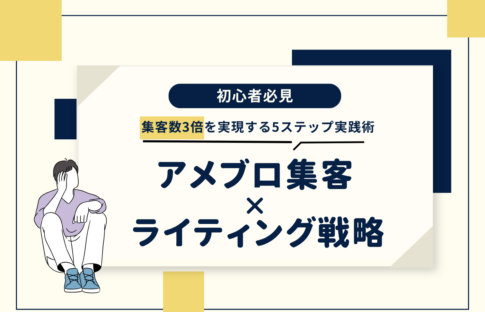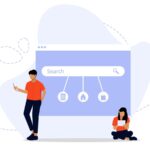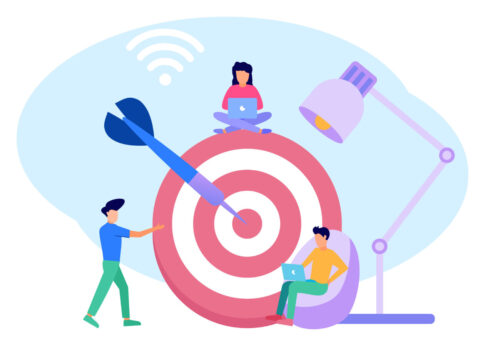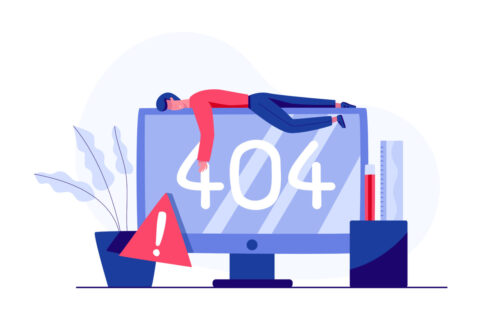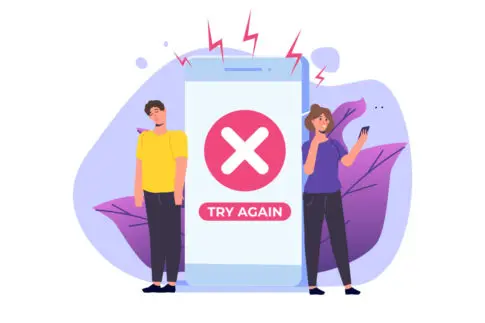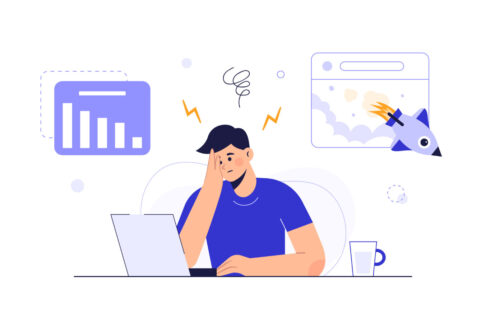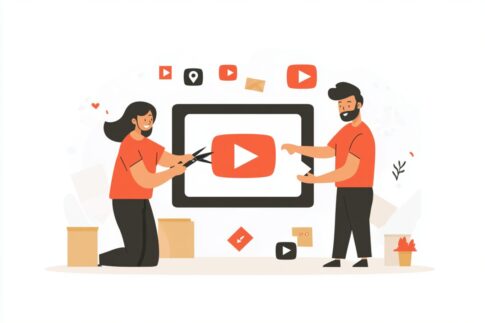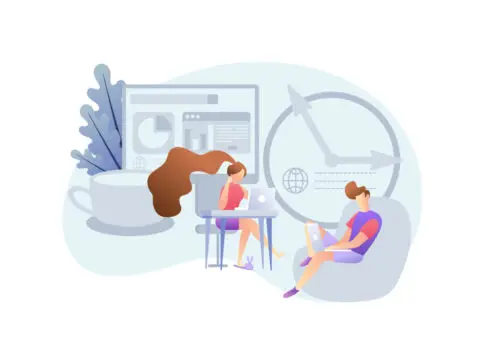この記事では、アメブロの検索機能が使えないときの原因とその解決方法について解説していきます。アメブロを使っていると「検索結果が表示されない」「特定の記事が見つからない」といった問題に直面することがあります。
これらのトラブルは、設定ミスや一時的なシステムの問題が原因で発生することが多いため、正しい対処方法を知っておくことが大切です。この記事を通して、検索機能を正常に戻すための確認事項や対策を詳しくご紹介しますので、ぜひ参考にしてみてください。
目次
アメブロの検索機能が使えない原因と確認事項
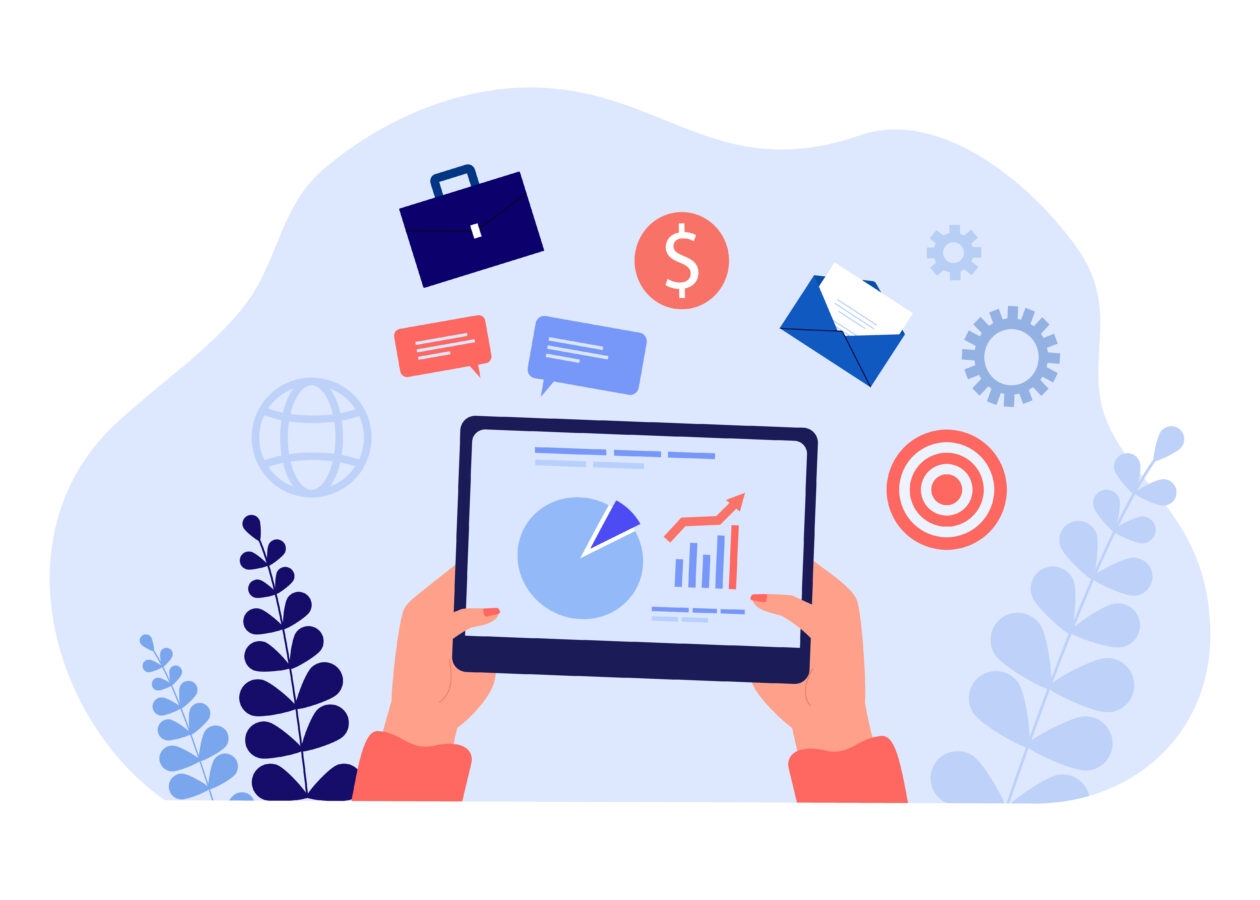
アメブロの検索機能が使えなくなってしまった場合、原因は多岐にわたります。まず考えられるのは、アメブロ自体のシステム障害やメンテナンスが行われているケースです。この場合、公式サイトの「お知らせ」欄やSNSアカウントで情報を確認し、一時的な障害かどうかを確認することが重要です。
次に考えられるのは、インターネット接続の不安定さや、ブラウザやアプリの設定による不具合です。特に、ブラウザのキャッシュやCookieの蓄積は、検索機能に影響を与えることが多く、これらをクリアすることで問題が解決することもあります。
また、ブログの設定にも注意が必要です。たとえば、ブログが「非公開」や「読者限定」に設定されていると、他のユーザーからの検索で表示されなくなります。このようなケースでは、設定を「公開」に変更する必要があります。
さらに、検索キーワードが正しく設定されていないことや、特定のブログ記事が意図的に検索対象から除外されている可能性もあるため、ブログ記事の各設定を確認してみましょう。
検索結果が表示されないときのチェックポイント
アメブロの検索結果が表示されない場合、まずは次のチェックポイントを確認してみましょう。これらを一つひとつ見直すことで、問題を特定しやすくなります。
- インターネット接続が安定しているかを確認(Wi-Fiの再接続などを試す)
- アメブロのシステム障害やメンテナンス情報を公式ページで確認
- ブラウザのキャッシュやCookieをクリアし、最新の状態でアクセスする
- ブラウザやアプリのバージョンが最新であるかを確認し、必要であればアップデートする
- 検索キーワードが正しく入力されているかを見直す(スペルミスや入力漏れの確認)
- ブログ記事の公開設定を確認(非公開設定の場合は検索結果に表示されません)
- キーワードの入力方法が正しいか(不要な記号や空白を入れないようにする)
これらのチェック項目を順番に確認することで、多くの問題は解決することができます。特に、キャッシュやCookieのクリアは効果的な方法の一つです。キャッシュやCookieとは、ブラウザに保存されるデータで、これが蓄積すると動作が不安定になることがあります。
クリアすることで、ブラウザが最新の情報を読み込み、検索結果が正常に表示されることが多いです。
また、検索キーワードが曖昧だったり、関連性の低い語句を使用している場合、期待した検索結果が表示されないこともあるため、検索の際には具体的なキーワードを使用することをお勧めします。
さらに、ブログが検索対象外に設定されていないかも確認しましょう。特に、公開設定が「読者限定」になっていると、特定のユーザーしかアクセスできず、検索結果に反映されません。
検索機能が一時的に使えなくなるケース
検索機能が一時的に使えなくなる原因として考えられるのは、アメブロのメンテナンスやサーバー負荷の問題です。アメブロは定期的にシステムのメンテナンスを行っており、その間は一部の機能が利用できなくなることがあります。このような場合、公式サイトの「メンテナンス情報」や「お知らせ」欄を確認し、メンテナンス中であることを確認しましょう。
さらに、サーバー負荷が高まる時間帯(特にイベントやキャンペーン開催直後など)では、一時的に検索機能が使用できなくなることもあります。
これらの状況では、ユーザー側で設定を変更しても改善されないことが多いため、時間をおいて再度試すことが有効です。
また、インターネット回線の不調も原因の一つです。特に、Wi-Fiが不安定な環境で接続していると、検索結果が正しく表示されないことがありますので、回線の再接続を行い、安定した通信環境を整えてみてください。
- アメブロ側のメンテナンス中(公式ページのお知らせを確認)
- サーバー負荷が高い時間帯(アクセスが集中している時間を避ける)
- インターネット回線の一時的な不具合(ルーターやWi-Fiの再起動を試す)
これらのケースでは、ユーザー側でできる対応は限られているため、まずは問題が発生しているタイミングを見極め、公式情報を確認することが重要です。また、ブラウザやアプリのバージョンを最新に保つことも、検索機能を正常に利用するための基本的な対策です。
バージョンが古い場合、アメブロの最新機能に対応しておらず、検索結果が正しく表示されないことがあるため、アップデートを怠らないようにしましょう。
最後に、インターネット環境が不安定な場合には、ルーターの再起動や他のネットワークへの接続を試すことで、問題が解決することもあります。
時間をおいて検索機能が回復しない場合は、アメブロの公式サポートに問い合わせて、詳細な情報を確認するとよいでしょう。
アメブロのブログ内検索が反応しないときの対処方法

アメブロのブログ内検索が反応しない場合、まず考えられるのはブラウザやアプリのキャッシュ、Cookieが原因となっているケースです。これらが蓄積されると、ブログの動作が不安定になり、検索機能に影響を与えることがあります。
また、ブラウザやアプリのバージョンが古くなっていることも問題です。最新バージョンを使用していないと、一部の機能が正常に動作しなくなる可能性があるため、確認することをおすすめします。
さらに、アカウント自体の設定が原因の場合もあります。たとえば、検索対象の設定が間違っていると、意図した内容が検索されないことがありますので、設定を再確認しましょう。
キャッシュとCookieをクリアする手順
キャッシュとCookieのクリアは、検索機能の不具合を解消するための基本的な手順です。特に、ブログページの表示や検索結果にエラーが出る場合には効果的です。スマホやPCで操作が異なるため、それぞれの手順を以下にまとめました。
【キャッシュとCookieをクリアする手順(PCの場合】
- ブラウザの右上にある「設定」ボタンをクリック
- 「履歴」または「プライバシーとセキュリティ」を選択
- 「キャッシュされた画像とファイル」と「Cookie」を選択し、「削除」ボタンを押す
【キャッシュとCookieをクリアする手順(スマホの場合】
- 使用しているブラウザの設定を開く
- 「プライバシーとセキュリティ」を選択し、キャッシュとCookieを削除
- アプリを使用している場合は、アプリの「設定」から「ストレージ」を選び、データの消去を行う
これらの手順を実行した後、再度アメブロの検索機能を試してみてください。特に長期間使用しているデバイスでは、キャッシュとCookieが蓄積しやすいので定期的にクリアすることをおすすめします。
ブラウザやアプリのバージョンを確認する方法
ブラウザやアプリのバージョンが古い場合、最新の機能やセキュリティ対策が反映されず、検索機能に影響が出ることがあります。
まずは、使用しているブラウザまたはアメブロアプリのバージョンを確認し、最新の状態であるかをチェックしましょう。
【ブラウザのバージョン確認方法(PC)】
- 使用しているブラウザを開き、メニューから「ヘルプ」または「設定」を選択
- 「バージョン情報」または「ブラウザ情報」をクリックし、最新バージョンかどうかを確認
- 最新でない場合は、更新を行ってから再度検索機能を試す
【アメブロアプリのバージョン確認方法(スマホ)】
- スマホの「設定」から「アプリと通知」を選択
- 「Ameba」アプリを選び、バージョン情報を確認
- PlayストアまたはAppストアにアクセスし、最新バージョンがあるか確認
これらの手順を試した後、もし改善しない場合は、アメブロの公式サポートに問い合わせることを検討してみてください。ブラウザやアプリのバージョンを最新に保つことで、より快適な操作環境が得られます。
特定の記事が検索できないときの原因と解決方法

アメブロ内で特定の記事が検索できないときは、まず考えられる原因として「公開設定」や「検索対象外」になっている可能性があります。例えば、記事を「公開」ではなく「限定公開」や「下書き」にしている場合、その記事は他のユーザーから検索されません。
また、検索結果に表示されるためには、記事のタイトルや本文に使用するキーワードが適切であることも重要です。アメブロでは記事ごとに検索エンジン用の設定ができるため、検索エンジンにインデックスされる設定になっているか確認することも必要です。
さらに、ブログ全体の設定やプライバシー設定によっても、検索結果に影響が出ることがありますので、これらの設定を見直してみましょう。
公開設定と検索対象の確認方法
アメブロで特定の記事が検索されない場合、最初に確認すべきは記事の「公開設定」と「検索対象設定」です。まず、アメブロの記事は「公開」「限定公開」「下書き」の3つの設定が選択できます。この設定が「限定公開」または「下書き」のままだと、他のユーザーからは検索されません。
特に、アメブロの仕様上、限定公開記事はログインユーザーのみ閲覧可能となるため、検索エンジンや他のユーザーの検索結果に表示されない点に注意が必要です。
| 設定項目 | 設定内容と検索結果への影響 |
|---|---|
| 公開 | すべてのユーザーが閲覧可能で、検索結果に表示される |
| 限定公開 | 特定のユーザーのみ閲覧可能。検索結果には表示されない |
| 下書き | 未公開状態のため、検索結果に表示されない |
また、検索対象の確認も重要です。アメブロでは、記事の「検索エンジンへの登録」オプションが用意されており、これが無効になっていると、検索エンジンが記事をインデックスしないため、検索結果に表示されません。
設定は「記事編集画面」→「詳細設定」→「検索エンジンへの公開」を選び、チェックが入っているか確認しましょう。
キーワード設定が適切かをチェックするポイント
アメブロの検索機能や外部検索エンジンで特定の記事が見つからない場合、キーワードの設定が適切でない可能性も考えられます。
たとえば、ユーザーが検索するキーワードが記事のタイトルや本文に含まれていないと、検索結果に表示されにくくなります。そのため、記事の内容に合ったキーワードを適切に配置することが重要です。
- タイトルにメインキーワードを含める。
- 本文の冒頭や段落ごとにキーワードを入れる。
- 過度にキーワードを使用しない(スパムと見なされる可能性)。
- 読み手が自然に読める文章にキーワードを組み込む。
また、アメブロの「タグ機能」も効果的に活用しましょう。アメブロのタグは、ユーザーが同じテーマの記事を見つけやすくするだけでなく、内部検索の精度向上にも役立ちます。
特定のタグが付与されていないと、類似の記事との関連性が薄くなり、検索結果に表示されにくくなることがあります。タグは最大20個まで設定できるので、内容に合ったタグを設定することを心がけてください。
最後に、SEO対策として、キーワード設定に加えて「内部リンク」を活用することもおすすめです。内部リンクを増やすことで、検索エンジンが記事をより効果的に認識し、他の記事との関連性が高まるため、検索結果に表示される可能性が上がります。
特に関連する過去の記事や、テーマが近い他の投稿にリンクを貼ることで、サイト全体のSEO効果を高めることができます。
アメブロの検索機能を効果的に活用する方法
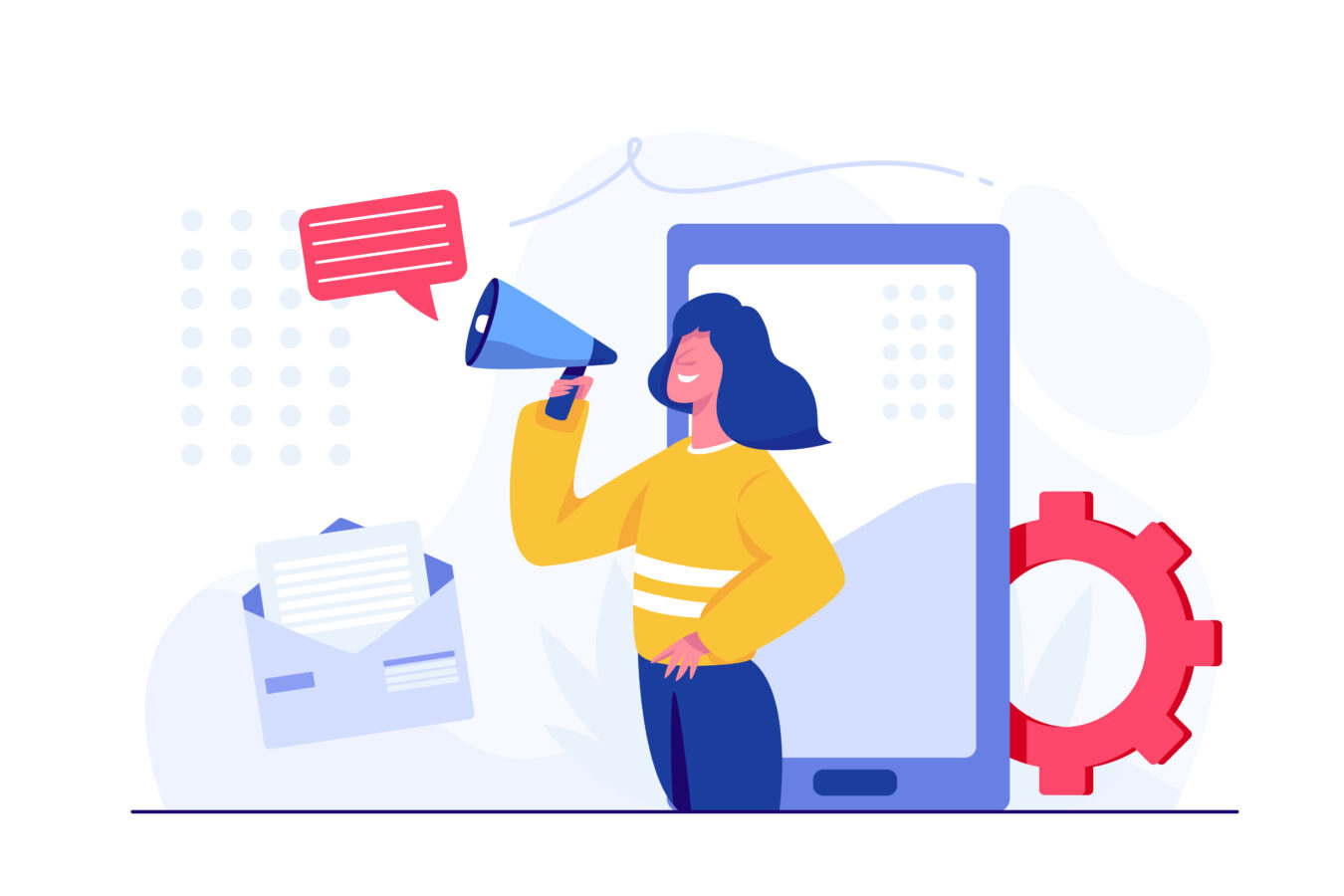
アメブロの検索機能を効果的に活用することで、ブログの閲覧数や認知度を上げることができます。検索機能を使って、読者が求めている情報をスムーズに提供することが大切です。特に、記事が検索結果に表示されやすくするためには、適切なキーワード設定とSEO対策が重要です。
また、ブログ全体の構成を意識し、読者がどのような検索ワードを使用するかを考慮することも効果的な方法の一つです。本セクションでは、アメブロの検索機能を最大限に活用するための具体的な方法を詳しく解説します。
検索結果に表示されやすくするための対策
アメブロで記事が検索結果に表示されやすくするためには、まず各記事に適切なキーワードを設定することが必要です。
記事タイトルや本文に検索されやすいワードを含めることで、検索エンジンが情報を見つけやすくなります。また、記事内に使用するキーワードは、読者が検索しやすい言葉やフレーズを選ぶようにしましょう。
- 記事のテーマに沿った主要なキーワードを3つ程度選定する
- キーワードは、タイトル・本文・見出しにバランスよく配置する
- 関連するサブキーワードも積極的に取り入れる
例えば、「アメブロ アクセスアップ」を狙う場合は、サブキーワードとして「アメブロ SEO対策」や「ブログ集客」などを組み合わせると、読者のニーズに合った内容を提供しやすくなります。
また、検索結果に表示されやすくするためには、メタディスクリプションの設定も重要です。これは、検索結果に表示される記事の説明文で、読者がクリックするかどうかを判断する要素となります。
メタディスクリプションには、記事内容を簡潔にまとめ、キーワードを自然に含めるようにしましょう。設定方法はアメブロの管理画面から「記事設定」を開き、「SEO設定」欄で入力することができます。
アメブロのSEO対策を活用して検索順位を上げる方法
アメブロで検索順位を上げるためには、基本的なSEO対策をしっかりと行うことが必要です。具体的には、記事内におけるキーワードの配置や、内部リンクの活用、画像に対するALT属性の設定が有効です。
SEO対策を適切に行うことで、検索エンジンが記事内容を理解しやすくなり、結果として検索順位が向上します。
- 各記事に目立つキーワードを含むタイトルを設定する
- 記事本文では、1つのテーマに対して深掘りした内容を書く
- 関連する記事を内部リンクでつなぎ、回遊性を高める
- 画像を使用する際は、ALTタグを設定し、キーワードを含める
例えば、「アメブロ アクセスアップ」というテーマで記事を書く場合、「アクセスアップ 成功事例」「アメブロ SEO対策 コツ」などのキーワードを織り交ぜると、検索エンジンが記事内容をより詳細に把握しやすくなります。
また、内部リンクを設置して他の関連記事に誘導することにより、ブログ全体のSEO評価が上がる効果も期待できます。
さらに、アメブロの「タグ」機能を効果的に活用することもSEO対策の一環としておすすめです。タグを正しく設定することで、同じタグを使用した記事が一覧表示され、読者が関連情報を探しやすくなります。
タグの選定では、あまり使用されていないマイナーなタグを避け、人気のあるタグを選びましょう。これにより、より多くの読者に記事が露出されやすくなります。
このように、基本的なSEO対策を徹底しつつ、読者にとって価値のあるコンテンツを提供することが、アメブロの検索機能を効果的に活用するポイントです。
まとめ
アメブロの検索機能が使えないときは、設定やシステムの問題が原因であることが多いです。まずはキャッシュやCookieのクリア、公開設定やキーワードの確認など基本的なチェックを行いましょう。
これらの確認事項を踏まえた上で、さらに検索結果に表示されやすくするSEO対策も合わせて行うことで、より効果的なブログ運営が可能になります。定期的なメンテナンスを行い、検索機能の効果を最大限に活用して集客を強化しましょう。